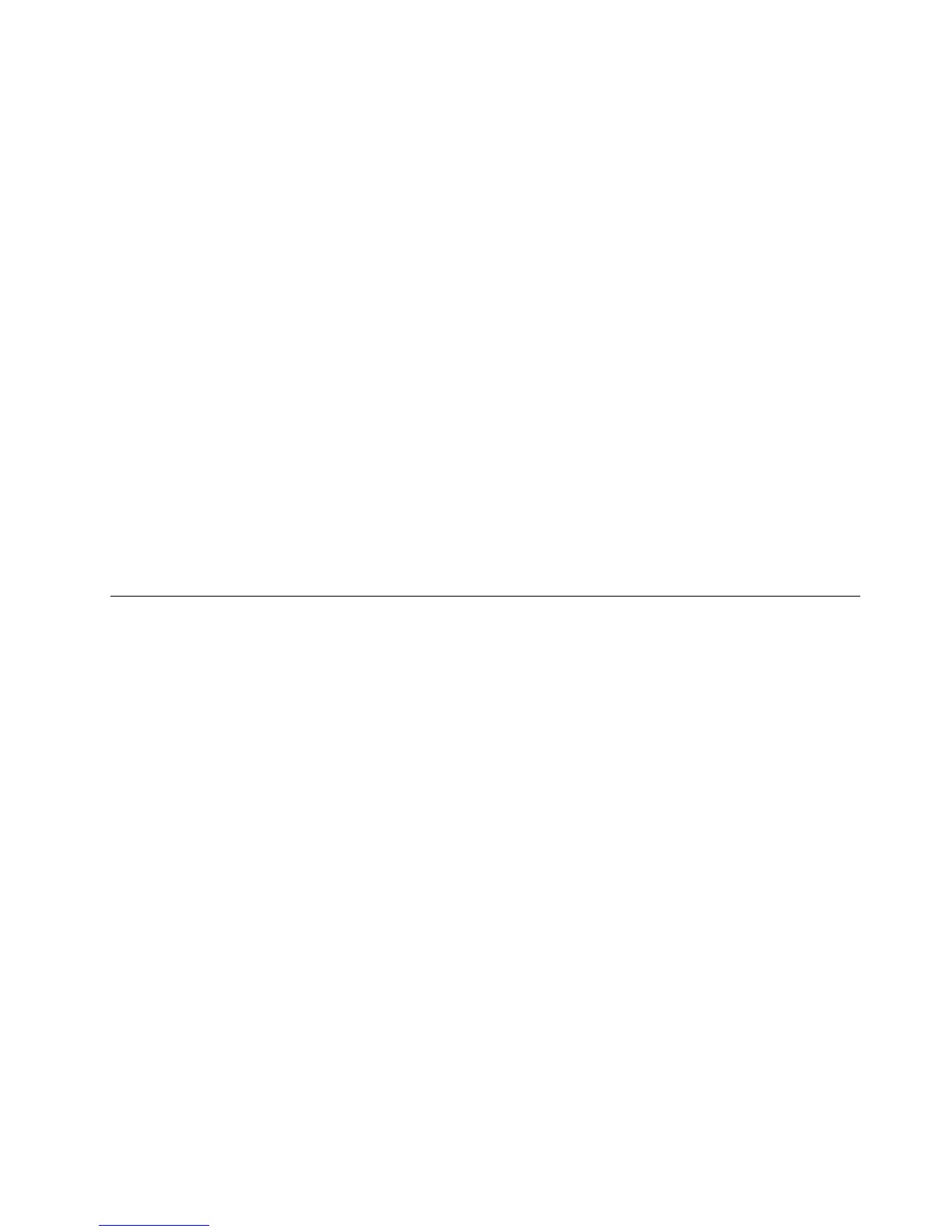2.Durantel'accensionedelcomputer,premereerilasciareripetutamenteiltastoF11.Quandoviene
emessounsegnaleacusticoovienevisualizzatounlogosulloschermo,rilasciareiltastoF11.
3.SeèstataimpostataunapasswordperRescueandRecovery,immetterlaquandovienerichiesto.Dopo
unbreveintervallo,vieneapertal'areadilavorodiRescueandRecovery.
Nota:sel'areadilavorodiRescueandRecoverynonvieneaperta,consultarelasezione“Soluzione
deiproblemidiripristino”apagina77.
4.Procedereinunodeiseguentimodi:
•Perripristinareiledall'unitàdiscossoodaunbackup,fareclicsuRipristinaleeseguire
leistruzionidelloschermo.
•Perripristinarel'unitàdiscossodaunbackupRescueandRecoveryoperripristinareleimpostazioni
predeniteoriginaliditaleunità,fareclicsuRipristinailsistemaeseguireleistruzionivisualizzate
sulloschermo.
Perinformazionisullefunzionidell'areadilavoroRescueandRecovery,fareclicsuGuida.
Note:
1.Dopoaverripristinatoleimpostazionipredeniteoriginalidell'unitàdiscosso,potrebbeessere
necessarioreinstallarealcunidriverdiperiferica.Vedere“Reinstallazionedelleapplicazioniedeidriver
diperifericapreinstallati”apagina76.
2.AlcunicomputervengonoforniticonMicrosoftOfceoMicrosoftWorkspreinstallati.Seènecessario
ripristinareoreinstallareleapplicazioniMicrosoftOfceoMicrosoftWorks,utilizzareilCDdiMicrosoft
OfceoilCDdiMicrosoftWorks.Questidischivengonofornitisoloconcomputersucuisono
preinstallatiMicrosoftOfceoMicrosoftWorks.
Creazioneeutilizzodiunsupportodisalvataggio
Conunsupportodisalvataggio,ovveroun'unitàdiscossoUSBoundisco,èpossibileripristinareil
computerdaerroricheimpedisconodiaccedereall'areadilavoroRescueandRecoverydellapropria
unitàdiscosso.
Note:
1.Leoperazionidiripristinocheèpossibileeseguireconunsupportodisalvataggiovarianoinbase
alsistemaoperativo.
2.Èpossibileavviareildiscodisalvataggioinqualunquetipodiunitàottica.
Creazionediunsupportodisalvataggio
Questasezionefornisceleistruzionisucomecrearesupportidisalvataggiosudifferentisistemioperativi.
•PercreareunsupportodisalvataggiosulsistemaoperativoWindows7,procederenelmodoseguente:
1.DaldesktopdiWindows,fareclicsuStart➙Tuttiiprogrammi➙LenovoThinkVantageTools➙
Backuperipristinomigliorati.VienevisualizzatoilprogrammaRescueandRecovery.
2.NellanestraprincipalediRescueandRecovery,fareclicsullafrecciaAvviaRescueandRecovery
avanzato.
3.Fareclicsull'iconaCreasupportidiripristino.SiaprelanestraCreasupportiRescueandRecovery.
4.Nell'areaSupportodisalvataggio,selezionareiltipodisupportodisalvataggiochesidesidera
creare.Èpossibilecreareunsupportodisalvataggioutilizzandoundisco,un'unitàdiscossoUSB
oppureun'unitàdiscossointernasecondaria.
5.FareclicsuOKeattenersialleistruzionisulloschermopercreareunsupportodisalvataggio.
•PercreareunsupportodisalvataggionelsistemaoperativoWindowsXP,procederenelmodoseguente:
Capitolo5.Panoramicasulripristino75
